发布时间:2025-11-23 09:47:04 来源:转转大师 阅读量:3372
跳过文章,直接PPT转PDF在线转换免费>> AI摘要
AI摘要本文介绍了四种将PPT转化成PDF的方法:使用PowerPoint内置功能、在线转换工具、虚拟打印机和专业PDF转换软件。每种方法都有优缺点,适用于不同需求和场景。无论采用哪种方法,都应在转换前确保PPT文件质量和完整性,并及时检查转换结果,以保证成功和准确性。
摘要由平台通过智能技术生成
在日常的工作和学习中,我们经常需要将PPT文件转化成PDF格式,以便更好地进行分享、打印或存档。那么PPT如何转化成PDF呢?本文将介绍四种将PPT转化成PDF的方法。
Microsoft PowerPoint内置了将演示文稿导出为PDF的功能,这是最简单直接的方法。
推荐工具:Microsoft PowerPoint(适用于Windows和Mac)
操作步骤:
1、打开需要转换的PPT文件。3、在下拉菜单中选择“导出”或“另存为”。
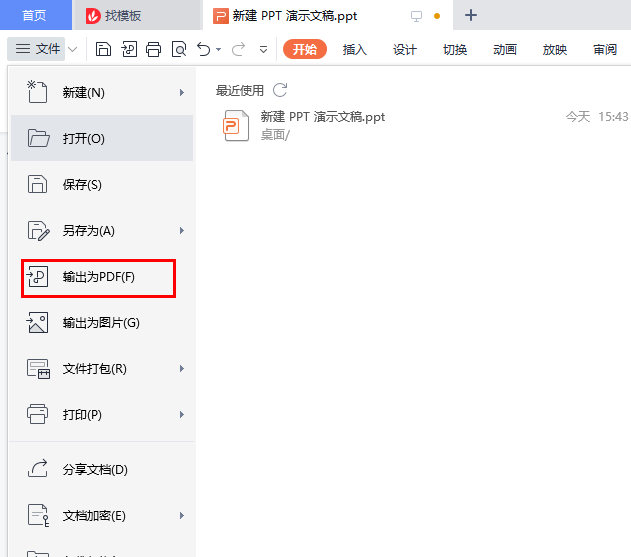
注意:确保PowerPoint版本支持PDF导出功能。转换前最好备份原始PPT文件,以防万一转换过程中出现问题导致数据丢失。
在线转换工具无需安装任何软件,只需上传PPT文件即可进行转换。这类工具通常简单易用,适合偶尔需要转换的用户。
推荐工具:转转大师在线ppt转pdf
操作步骤:
1、打开在线ppt转pdf网址:https://pdftoword.55.la/ppt2pdf/

2、上传要转换的PPT文件,在线支持4份文件同时转换哦~

3、PPT文档上传后如果对转换页面有要求可设置一下,然后点击开始转换。

4、转换完成就可以点击文件下载了。
注意:转换前检查网络连接,避免因网络问题导致的转换失败。
许多操作系统都提供了虚拟打印机的功能,可以将任何可打印的文档转换为PDF格式。
推荐工具:虚拟打印机
操作步骤:
1、打开需要转换的PPT文件。2、点击菜单栏中的“文件”选项。
3、选择“打印”或类似的选项。
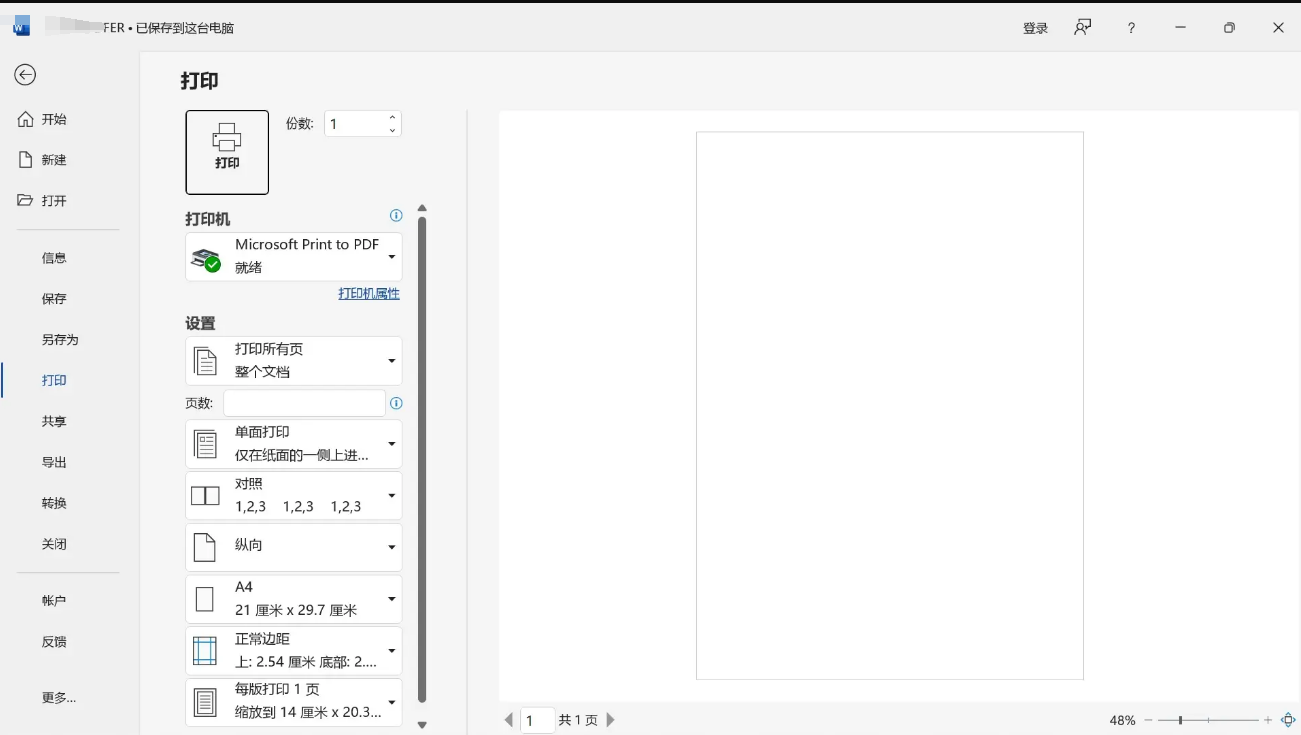
注意:确保操作系统支持虚拟打印机功能。转换前检查打印机的设置,确保选择正确的虚拟打印机。
专业的PDF转换软件通常提供了更丰富的功能和选项,能够满足更高级的需求。
推荐工具:转转大师pdf转换器
操作步骤:
1、下载客户端(https://pdftoword.55.la/)

2、打开转转大师客户端,选择PDF转换-其他转PDF-PPT转PDF,然后根据提示上传要转换的PPT文件。

3、点击开始转换。

4、文档转换完成,打开即可查看转换后的文档。
注意:购买正版软件,确保软件更新和安全性。利用软件的高级功能优化PDF文件。确保PPT文件的分辨率和清晰度,避免转换后模糊不清。
以上就是PPT如何转化成PDF的方法介绍了,将PPT转化成PDF的方法多种多样,每种方法都有其优缺点。在选择转换方法时,应根据具体需求和文件特点进行选择。无论采用哪种方法,都应注意在转换前确保PPT文件的质量和完整性,并在转换后及时检查转换结果,以确保转换的成功和准确性。
【ppt如何转化成pdf?教你4种实用转换方法! 】相关推荐文章: 返回转转大师首页>>
我们期待您的意见和建议: